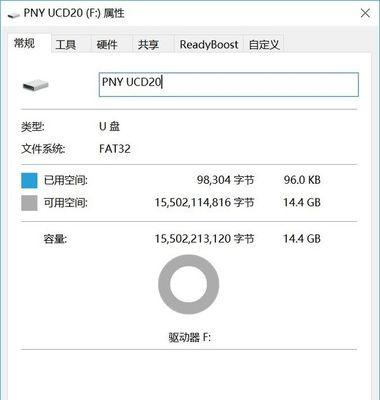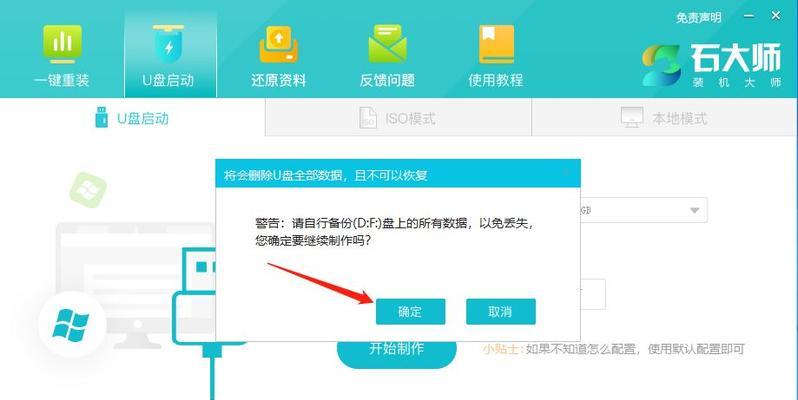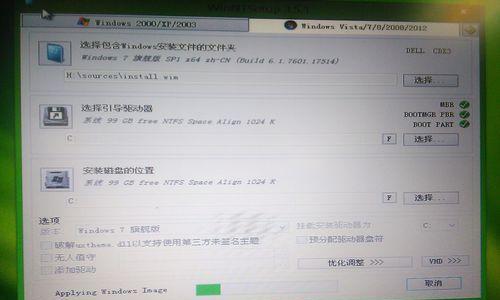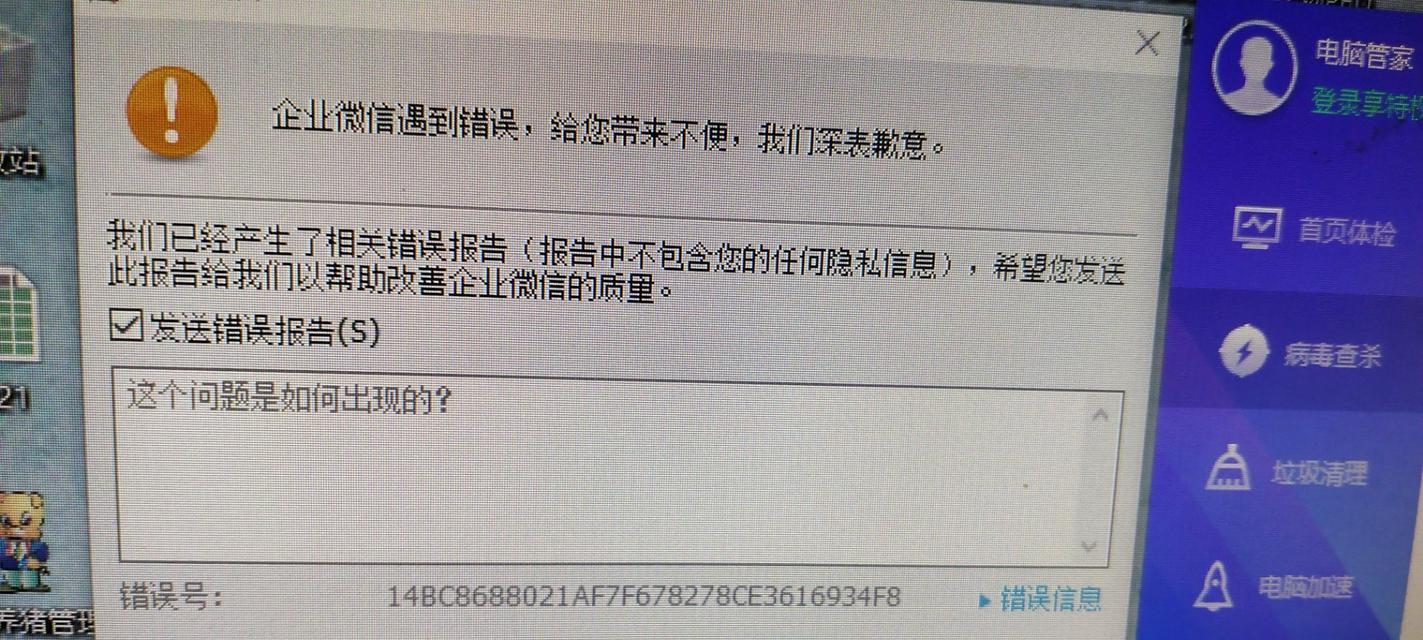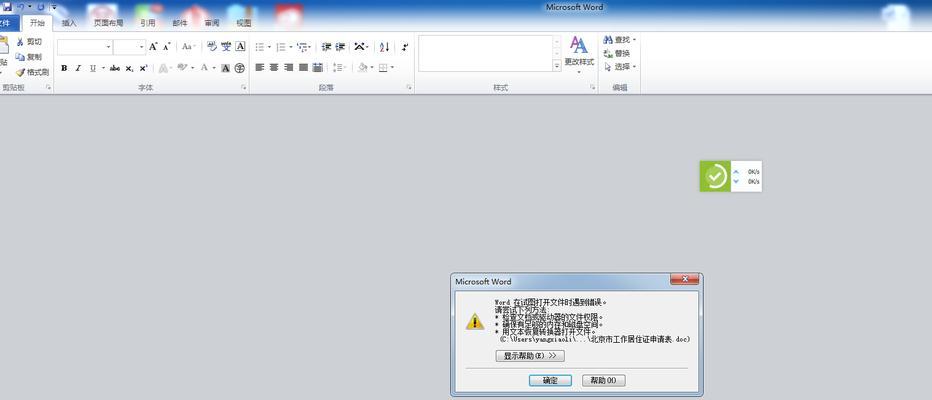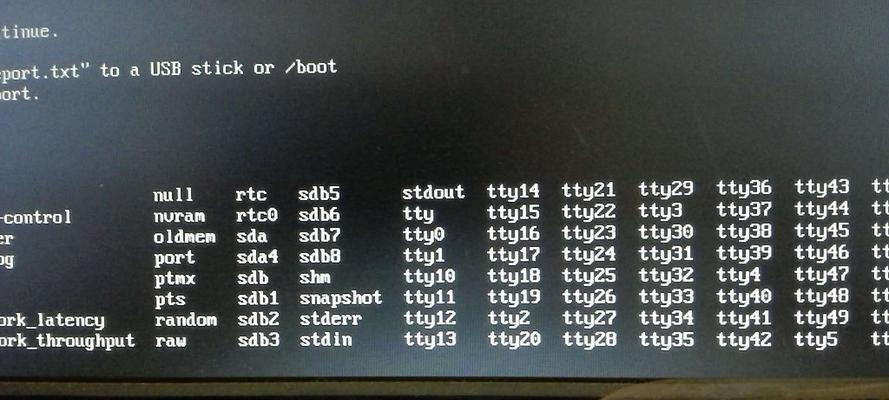凤凰系统是一款基于安卓系统开发的操作系统,它具有强大的性能和丰富的功能,备受用户的喜爱。在日常使用中,有些用户可能需要将凤凰系统安装到U盘中,以便在不同的设备上进行使用。本文将详细介绍如何使用U盘安装凤凰系统,让您轻松掌握这一技巧。
检查设备要求
1.确保您的电脑或设备具备支持启动U盘的功能
2.准备一根容量足够的U盘,并将其中的数据备份至其他地方
下载凤凰系统镜像文件
1.打开浏览器,前往凤凰系统官方网站(www.phoenixos.com)下载页面
2.根据您的设备架构选择合适的镜像文件进行下载,推荐选择最新版本的稳定版
格式化U盘
1.插入U盘至电脑的USB接口
2.打开“我的电脑”,找到对应的U盘,右键点击选择“格式化”
3.在格式化选项中选择“文件系统”为FAT32,勾选“快速格式化”,然后点击“开始”
创建可引导U盘
1.下载并安装Rufus软件(可在官方网站www.rufus.ie下载)
2.打开Rufus软件,在“设备”选项中选择正确的U盘
3.在“启动选项”中选择凤凰系统镜像文件
4.点击“开始”按钮,等待软件完成创建可引导U盘的过程
设置电脑启动项
1.关闭电脑,插入已制作好的可引导U盘
2.打开电脑,按下相应的按键(通常是F2、F12或ESC键)进入BIOS设置界面
3.在BIOS设置界面中找到“启动顺序”或“BootOrder”选项
4.将可引导U盘的选项调整至首位,保存设置并重启电脑
开始安装凤凰系统
1.电脑重新启动后,会自动进入凤凰系统的安装界面
2.在安装界面中选择相应的语言和键盘布局,并点击“下一步”
3.阅读并同意许可协议,然后点击“下一步”
4.选择要安装凤凰系统的分区,并点击“下一步”
5.等待安装过程完成,期间电脑会重启若干次,请耐心等待
设置凤凰系统
1.安装完成后,电脑会进入凤凰系统的初始设置界面
2.在设置界面中,根据个人需求进行网络、账户、时间等设置
3.设置完成后,点击“完成”按钮,即可进入凤凰系统的桌面界面
使用U盘安装注意事项
1.安装过程中请确保电脑连接稳定的电源,并保证其正常工作
2.在安装过程中不要拔出U盘,否则可能导致安装失败或数据损坏
3.使用U盘安装凤凰系统时,请确保U盘没有病毒或损坏的文件
优化凤凰系统的U盘安装
1.在安装完成后,建议更新系统和驱动程序,以获得更好的性能和兼容性
2.定期清理系统垃圾文件,保持系统的运行速度和稳定性
3.安装可信的杀毒软件,保护系统和个人隐私的安全
解决常见问题
1.如果电脑无法从U盘启动,请检查BIOS设置是否正确
2.如果安装过程中出现错误提示,请尝试重新制作可引导U盘并重新安装
3.如遇到其他问题,请参考凤凰系统官方论坛或技术支持渠道寻求帮助
通过本文的详细教程,您已经学会了如何使用U盘安装凤凰系统。只要按照步骤进行操作,并注意相关注意事项,相信您可以轻松完成安装过程。凤凰系统的U盘安装为用户提供了更大的灵活性和便利性,希望这篇文章对您有所帮助。